İlan
Yukarı, aşağı; kablosuz İnternet'iniz bağlı kalmayacak. Kablosuz ağınız veya bilgisayarınızın kablosuz ağ arabirim kartı neden düzgün bir bağlantı alamıyor veya sürdüremiyor?
Belki de donanım ile ilgisi yoktur? Kablosuz Internet bağlantınızla ilgili sorunlara neden olan Windows olabilir mi? Bunu düzeltmenin yollarına bakalım.
Kablosuz Bant Genişliğinizi ve Hızınızı Test Edin
Kablosuz bağlantınız gerçekten zayıf mı? Düzenli kesintiler yaşıyorsanız, bu açıkça bir sorundur, ancak bağlantı kopmalarına neyin sebep olduğunu belirlemek için İnternet bağlantınızın bant genişliğini ve hızını test etmelisiniz.

Bant Genişliğinizi Test Edin
Örneğin, başka bir cihaz bant genişliğinizi tüketiyor Wi-Fi Hızınız Düşüyor mu? İşte Nedeni ve Düzeltilmesi için 7 İpucuKablosuz ağınızı hızlandırmak mı istiyorsunuz? Çevrimiçi zamanınızı bozan yavaş internet hızlarını düzeltmek için bu yöntemleri izleyin. Daha fazla oku . Bilgisayarınız veya aygıtınız yönlendiriciye nispeten yakınsa, bağlantı güçlü ancak hız düşükse, muhtemelen nedeni budur.
Ağ Hızını Artırın
Başka şeyler olabilir ev ağınızı yavaşlatma Ev Wi-Fi Ağınızı Yavaşlatabilecek 9 ŞeyYavaş veya sivilceli internetten bıktınız mı? Evinizin Wi-Fi ağını yavaşlatabilecek şeyleri kontrol edin. Daha fazla oku . Örneğin, yönlendiriciden duvara kablo kalitesi düşmüş olabilir. Kablolar hakkında konuşurken, kaliteli CAT-5E kablosu Ethernet Kabloları Hakkında Bilmeniz Gereken Her Şey Daha fazla oku kablosuz bağlantıdan daha üstündür. Kablosuz Internet kurulumunuzda gerçek bir değişiklik yapmadan önce yapabileceğiniz en iyi şey İnternet hız testi yap İnternet Hız Testi ve Kötü Sonuçları İyileştirmenin 7 Yolu Daha fazla oku ve geliştirdiklerimizi değerlendirmek için ipuçlarımızı kullanın.
Zayıf Kablosuz Bağlantılar Düzeltildi
Kablosuz bağlantınızın düzgün çalışmamasının nedenleri listesi kolunuz kadar uzun veya başparmağınız kadar kısa olabilir. Çoğu durumda, sorunun sadece bir (bazen iki) olayı vardır.
Güç Ayarlarını Kontrol Edin
Güç yönetimi sorunları Zayıf Kablosuz Bağlantılarda Sorun Giderme Daha fazla oku Windows, pil gücüyle çalışırken veya bilgisayarınız uyku moduna geçtiğinde veya ekran kapandığında otomatik olarak kapanır veya hatta kablosuz bağlantınızı keser, genellikle suçlanabilir.

Kablosuz Sürücülerini Güncelleyin
Bununla birlikte, yaygın olarak, kablosuz sürücüyle ilgili bir sorun var. Bu sorunu çözmek, Eylem'i açarak erişebileceğiniz Windows Update'i kullanmak durumunda olmalıdır. Başlat Menüsü (Windows 7) aracılığıyla Sistem Tepsisinden (Windows 8 / .1) veya Kontrol Panelinden ortalayın ve tıklatma Windows güncelleme. Buradan, kablosuz kartınızla ilgili herhangi bir şey olup olmadığına bakarak mevcut güncellemeleri kontrol edin. Bu işe yaramazsa, kablosuz kart üreticinizin web sitesini ziyaret etmeniz ve cihazınız için en güncel sürücüyü indirmeniz gerekir.
Yüklemek, sihirbazın işini yapması ve çalıştırılması için beklemek veya indirme işlemi C: \ sürücünüzdeki bir klasöre çıkarır. Bu senaryoda, Aygıt Yöneticisi'ni (Windows tuşu + R, yazın devmgmt.msc ve tıkla tamam), genişletin Ağ bağdaştırıcıları, kablosuz cihazınızı tanımlayın, sağ tıklayın ve Sürücü Yazılımını Güncelleyin….
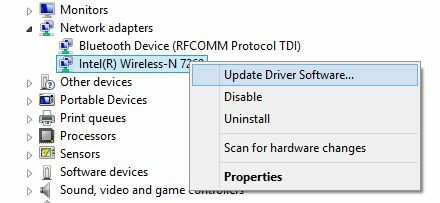
Yeni sürücüye göz atmanız istenir, bu nedenle çıkardığınız dosyaları kullanın ve işlemi tamamlamak için ekrandaki talimatları izleyin.
Bu arada, Windows 8 kullanıcısıysanız ve bazı kablosuz ağ sorunları yaşıyorsanız, aşağıdakiler için bazı ipuçları ekledik: Windows 8 kablosuz sorunlarını çözme Windows 8'de Kablosuz İnternet Sorunlarını Giderme ve PaylaşmaWi-Fi sorunları iğrenç olabilir, ancak çoğu bilgisayar ağında derece olmadan düzeltilebilir. Windows 8 kablosuz Internet bağlantınız hücresel veri, Ethernet veya hatta başka bir Wi-Fi bağlantısı üzerinden paylaşılabilir. Daha fazla oku .
Çift Bantlı Yönlendirici Kullanın
Yönlendirici üreticileri giderek artan şekilde çift bant işlevini ekliyor. kablosuz ağ sorunlarının üstesinden gelmek Çift Bantlı Yönlendiriciler Kablosuz Sorunlarınızı Nasıl Çözebilir?Çift bant standardını destekleyen bir yönlendirici kullanmak, birçok durumda Wi-Fi hızlarınızı önemli ölçüde artırabilir. Daha fazla oku özellikle de sinyal gücü üstünlüğü için yarışan çeşitli kablosuz yönlendiricilere sahip bir konut bloğunda yaşıyorsanız. Sinyalinizin olduğundan daha güvenilir olması gerektiğini düşünüyorsanız, ancak genellikle kendinizi sadece komşu ağ, çift bantlı yönlendirici iyi bir çözümdür, çünkü 2,4 GHz ve 5 GHz'de yayın yaparlar frekansları.
Kablosuz kartınızı yanlışlıkla kapatmanın da sorun olabileceğini belirtmek gerekir. Dizüstü bilgisayarlar genellikle cihazı uçak moduna geçirmek veya Wi-Fi'yi devre dışı bırakmak için bir işlev tuşu kombinasyonuna sahiptir; bazı eski dizüstü bilgisayarlarda kablosuz özelliğini etkinleştirmek ve devre dışı bırakmak için fiziksel bir anahtar bulunur.
Kablosuz Kanalı Değiştirme
Kablosuz ağ sinyal gücünü artırmak için en eski hilelerden biri Wi-Fi kanalını değiştirmektir. Yavaş kablosuz hızı, yukarıda açıklandığı gibi, genellikle rakip kablosuz ağlarda suçlanabilir. Kablosuz kanalınızı manuel olarak değiştirme Yönlendiriciniz İçin En İyi Wi-Fi Kanalı Nasıl SeçilirYönlendiriciniz için en iyi Wi-Fi kanalı nedir ve nasıl değiştirirsiniz? Bu soruları ve daha fazlasını bu hızlı kılavuzda cevaplıyoruz. Daha fazla oku otomatik geçişe güvenmek yerine (en iyi ihtimalle güvenilir olmayabilir) büyük bir gelişme olabilir. Bunu yapmak için web tarayıcınız üzerinden kablosuz yönlendiricinize giriş yapmanız, gelişmiş ayarları açmanız ve en güçlü sinyale sahip kanalı seçmeniz gerekir.
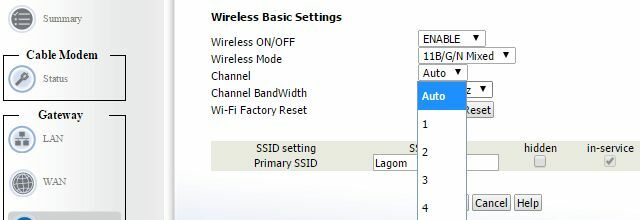
Evinizde Kablosuz Kör Nokta Var mı?
Sorunlu kablosuz bağlantıların yaygın bir nedeni, evinizin tasarımı ve mobilyalarınızın düzenidir. Ryan tarafından açıklandığı gibi, birçok kör noktanın üstesinden gelmek mümkündür. bir Feng Shuialımını optimize etmek için ilham alan yaklaşım. Bununla birlikte, bununla başarılı olmak için, önce kör noktalarınızın nerede olduğunu belirleyin Evinizi Koruyun: Kablosuz Kör Noktalar Nasıl Bulunur ve Kaldırılır Bu kablosuz ölü bölgeleri nasıl bulacağınız ve ortadan kaldıracağınız aşağıda açıklanmıştır. Daha fazla oku biraz zaman alabilir. Genellikle birden fazla vardır.
Ölü bölgeler olarak da bilinen kör noktaları bulsanız bile, mülkünüz mizanpajda esnekliğe izin vermiyorsa işinizi kesmiş olursunuz. Bununla birlikte, size bu konuda bir yol gösterdik; ölü bölgeleri ortadan kaldırmak nispeten basittir Kablosuz "Ölü Bölge" nedir ve nasıl ortadan kaldırılır?Wi-Fi'yi kabul ediyoruz, ancak sihir değil - radyo dalgaları. Bu radyo dalgalarına müdahale edilebilir veya engellenerek kablosuz "ölü bölgeler" veya "ölü noktalar" üretilebilir. Daha fazla oku ne yaptığını biliyorsan.
Kablosuz İnternet Sinyalinizi Arttırma
Belki de evinizde kör nokta yoktur; sadece zayıf bir sinyal alırsınız. Buradaki çözüm kablosuz iletişimin ötesine geçiyor Feng Shui, ve sağduyu ve mantık alemlerine Kablosuz Yönlendirici Sinyalinizi Etkin Bir Şekilde Arttırmak için 8 İpucuKablosuz yönlendiricinizin sinyali çok uzak görünmüyorsa veya sinyaliniz tuhaf bir nedenden dolayı düşmeye devam ederse, düzeltebileceğiniz bazı şeyler şunlardır. Daha fazla oku , bilgisayarınızın kablosuz kartını (belki de bir USB cihazı lehine) değiştirmek, (birçok modern yönlendirici entegre antene sahip olsa da) veya basitçe yönlendiricinizi daha iyi bir durum.

Gördüğünüz gibi, kablosuz sinyaller birçok nedenden dolayı düşebilir ve şu anda bu sorunların üstesinden gelmek için birçok farklı düzeltme kullanılmaktadır. Neyse ki, herkesi etkilemezler, bu nedenle kablosuz bağlantı sorunları yaşayacak kadar talihsizseniz Windows'da, bir yeniden başlatma ve birkaç dakika sabırla sorunu çözdüğünüzü bulmalısınız. kendin.
Neden kablosuz sihirbaz olmuyorsunuz? Nasıl yapacağınızı öğrenin kablosuz ağlarınızı Windows komutlarıyla yönetin Windows'ta Kablosuz Ağları Yönetmek için 8 CMD KomutuKablosuz ağınızı kontrol etmek için Komut İstemi'ni kullanın. Ev ağınızda sorun gidermeye yönelik en kullanışlı komutlar şunlardır. Daha fazla oku .
Resim Kredileri: Los Angeles şehir scape Shutterstock üzerinden, Shutterstock üzerinden yönlendirici
Christian Cawley, Güvenlik, Linux, Kendin Yap, Programlama ve Teknik Açıklaması Editör Yardımcısıdır. Ayrıca Gerçekten Kullanışlı Podcast'i üretiyor ve masaüstü ve yazılım desteği konusunda geniş deneyime sahip. Linux Format dergisine katkıda bulunan Christian, bir Raspberry Pi tamircisi, Lego sevgilisi ve retro oyun hayranı.


